Kā pārvērst maršrutētāju par reipiteru ar savām rokām

- 4596
- 1189
- Irvin Toy
Daudzi bezvadu interneta lietotāji saskaras ar situācijām, kad Wi-Fi nedarbojas vienā vai otrā mājas daļā. Tas ir ārkārtīgi nepatīkami, jo jums ir jāpāriet uz ne vienmēr ērtiem punktiem vai pat jāmaina mēbeļu atrašanās vieta atkarībā no interneta darba.

Lai atrisinātu šo problēmu, signāla darbībai varat izmantot īpašu ierīci. To sauc par repitoru vai atkārtotāju. Bet šīs ir papildu izmaksas.
Ja lietotājam ir savs rīcībā, otrais maršrutētājs, kas netiek izmantots paredzētajam mērķim, ir pilnīgi iespējams no tā pagatavot repitoru. Galvenais ir tikai zināt, kā to pareizi savienot un konfigurēt.
Kāpēc tas ir nepieciešams
Izmantojot maršrutētāju Wi-Fi signāla režīmā, signālam ir savas objektīvās priekšrocības un bāzes.
Signāla atkārtotājs tiek izmantots, lai izvairītos no nepieciešamības izveidot papildu bezvadu tīklu. No iejaukšanās viedokļa tas ir slikts risinājums, tāpat kā kompetenta satiksmes izmantošanas viedoklis. Daudz labāk ir savienot nevis otro tīklu, bet gan to padarīt, bet gan apjomīgāku. Bet šeit jūs nevarat iztikt bez papildu aprīkojuma.
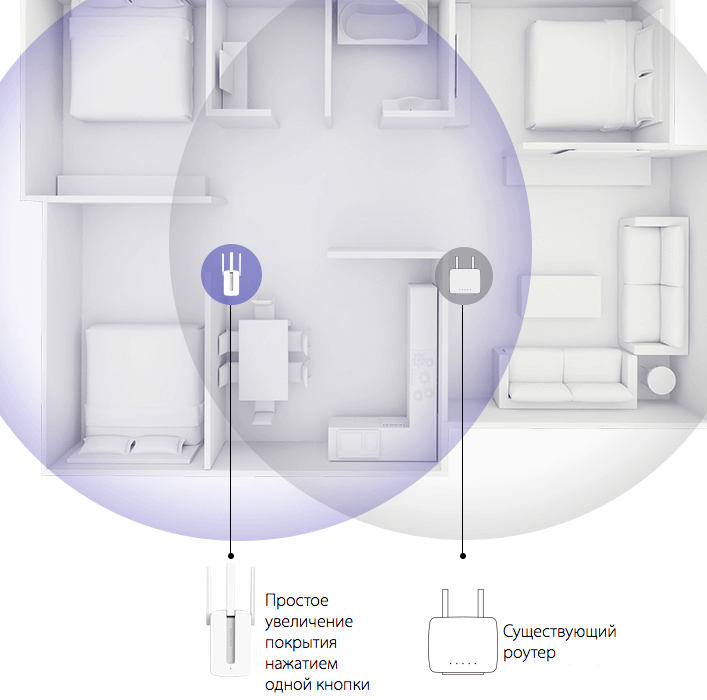
Līdzīgs risinājums tiek izmantots dažādās situācijās:
- Piekļuve bezvadu internetam ir jānodrošina lielas telpas vai ēkas ietvaros. Signālam jāpiesakās uz vairākām ieejām vai grīdām.
- Sienu grīdas ir izgatavotas no tādiem materiāliem kā betons un metāls. Lielas krāna caurules ir paslēptas arī sienu iekšpusē, daudzas elektrības caurlaides un. Tas viss ievērojami ietekmē signāla slēdzeni. Tāpēc dažreiz pat viena dzīvokļa vai mājas ietvaros, ko nevarat iztikt bez atkārtotāja.
Iemesli visiem ir atšķirīgi. Bet vispārējais uzdevums ir paplašināt signāla efektu un piegādāt to visattālākajiem mājas, dzīvokļa, biroja, ēkas utt.
Tajā pašā laikā ir grūti viennozīmīgi pateikt, ka labāk ir izmantot, ja repitam tiek piedāvāts izvēlēties, vai maršrutētāju, kas var darboties atkārtotāja režīmā. Tas viss ir atkarīgs no konkrētās situācijas.
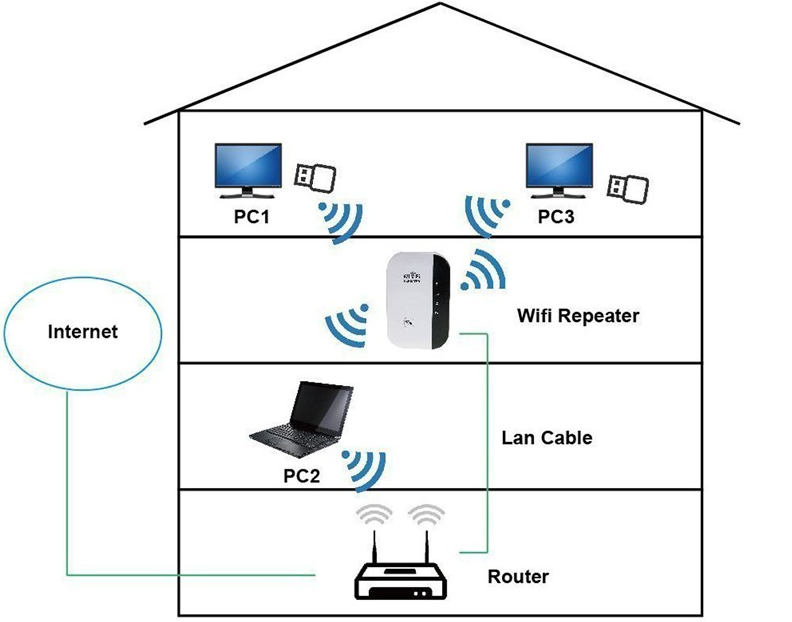
Lai paplašinātu mājas bezvadu tīklu kā daļu no dzīvokļa vai mājas, to ir pilnīgi iespējams izdarīt ar lētu repitoru. Bet, ja ir bezmaksas maršrutētājs, pat šeit nav nepieciešams tērēt naudu papildu aprīkojumam.
Ziņot un tilta režīms
Netālu no vienmēr ir racionāli iegādāties jaunu ierīci maršrutētāja (maršrutētāja) veidā, vienkārši cenšoties no tā izgatavot signāla atkārtotāju. Šeit labāk ir uzņemties pilnvērtīgu repitoru.
Bet, ja maršrutētājs netika izmantots paredzētajam mērķim, tā iespējas var tikt piemērotas sev labumam. Tajā pašā laikā modelis, programmaparatūra lielā mērā ietekmē faktu, ka signāls paplašināsies atkārtojuma režīma dēļ vai tilts.
Šie ir 2 dažādi režīmi, kurus maršrutētājs var atbalstīt. Un starp tām ir noteiktas atšķirības.
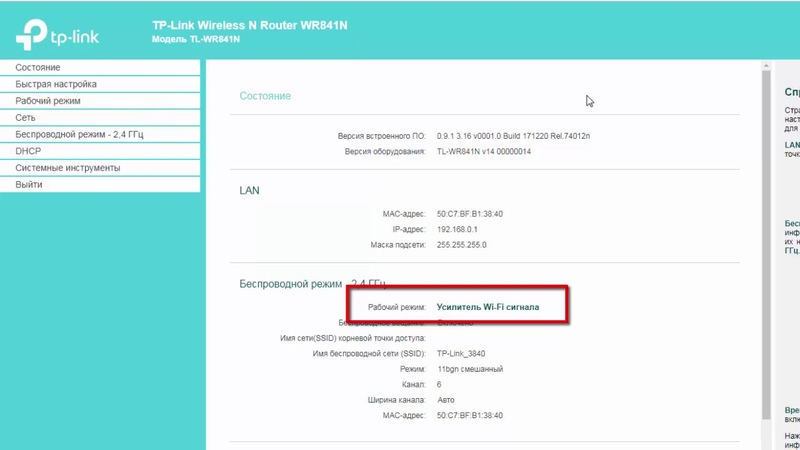
Ir vērts atcerēties, ka atkārtotājs ir novietots kā ierīce viena un tā paša bezvadu tīkla signāla pārraidīšanai. Bet tilts izveido jaunu tīklu. Satiksme pāries cauri pamata aprīkojumam, bet tehniski būs jāpieslēdzas dažādiem tīkliem.
Atkarībā no personīgajām vēlmēm vai pieejamā aprīkojuma iespējām varat izdarīt atbilstošo izvēli. Potenciāli abas iespējas ir labi piemērotas.
Ja maršrutētājs nespēj strādāt atkārtotāja režīmā, tilta režīms kļūs par alternatīvu.
Vai aprīkojums atbalsta šo režīmu
Jebkurš maršrutētājs nevarēs izmantot kā pārstāvis, jo ne visi no tiem atbalsta šādu funkciju.
Iespējamā maršrutētāja, tas ir, maršrutētāja izmantošana, tiek dēvēta par repitoru kā ražotājs, pat izveidojot aprīkojuma programmaparatūru. Tāpēc jūs varat uzzināt atbilstošās iespējas instrukcijās un ierīces aprakstā. Ja šis režīms ir principiāli svarīgs, tad labāk ir noskaidrot tā klātbūtni pat pirms pirkuma.
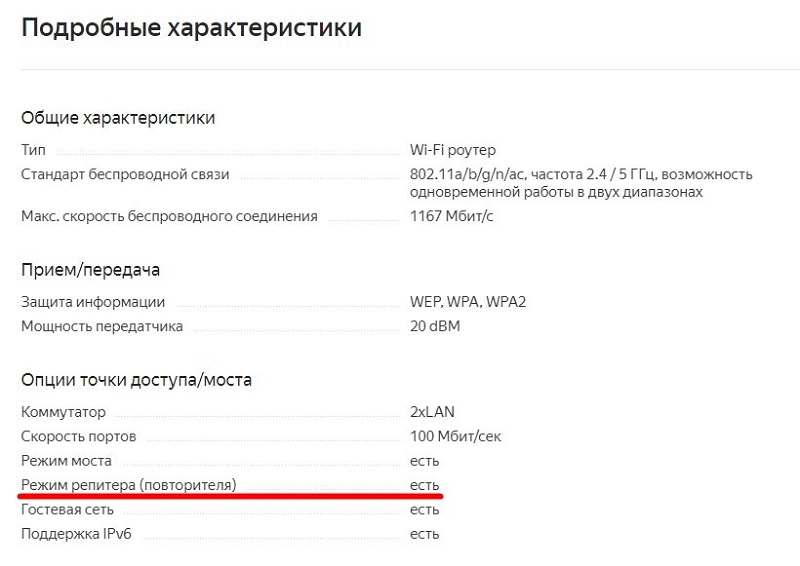
Interesanti, ka lielākajai daļai tādu zīmolu kā Zyxel un Asus ierīču sākotnēji bija šāda funkcija. Bet dažus no populārākajiem TP-Link zīmoliem varēja savienot tikai tikai ar tilta režīmu, un pārstāvis nebija pieejams. Tagad situācija ir mainījusies.
Kaut kur iestatījums prasa vairāk laika, citās situācijās viss tiek darīts daudz ātrāk. Galvenais ir tas, ka aprīkojums atbalsta vēlamo režīmu.
Iestatīšanas metodes
Ja jūs nezināt, kā no maršrutētāja izgatavot pilnvērtīgu pārstāvi, ir vērts izpētīt turpmākās instrukcijas un ieteikumus.
Faktiski maršrutētāju iestatīšanā atkārtotā vai releja režīmā nav nekā īpaši sarežģīta. Ir tikai dažas nianses, kas jāņem vērā.
Pirms konfigurēt otro maršrutētāju kā repitoru, ņemiet vērā šādus punktus:
- Viena ražotāja ierīces vislabāk ir apvienotas viena ar otru. Un pāris pilnīgi identisku maršrutētāju būs ideāls risinājums. Citās situācijās jums joprojām jāpārbauda, vai divas dažādas ierīces varēs mijiedarboties savā starpā.
- Lai aprīkojums darbotos pareizi, abu ierīču iestatījumos jāiestata viens un tas pats kanāls. Tāpēc neaizmirstiet veikt pielāgojumus, ja kanāli atšķiras. Pretējā gadījumā nekas nedarbosies.
- Otrajā ierīcē, kas tiks izmantota kā bezvadu tīkla signāla atkārtotājs, jums jāiztur dažas funkcijas. Jums jāizslēdz WPS, kā arī DHCP.
Tagad jautājumam par to, kā izveidot repitoru no parastā Wi-Fi, un paplašināt bezvadu tīkla darbības jomu.
Jums jāapsver vairākas iespējas.
Maršrutētājs
Objektīvi, vienkāršākais veids, kā konfigurēt piemērotu maršrutētāju iestatītajiem mērķiem repitera režīmā, ja aprīkojums sākotnēji atbalsta atbilstošo funkciju. Un šeit jums nav jābūt īpašām prasmēm.
Ja jūs nolemjat tulkot papildu maršrutētāju pilnā atkārtojuma režīmā, jums būs jāatver iestatījumi caur tīmekļa saskarni un pēc tam jāmaina ierīces funkcionēšanas metode. Tajā pašā maršrutētāji no TP-Link šo sadaļu sauc par darba režīmu.
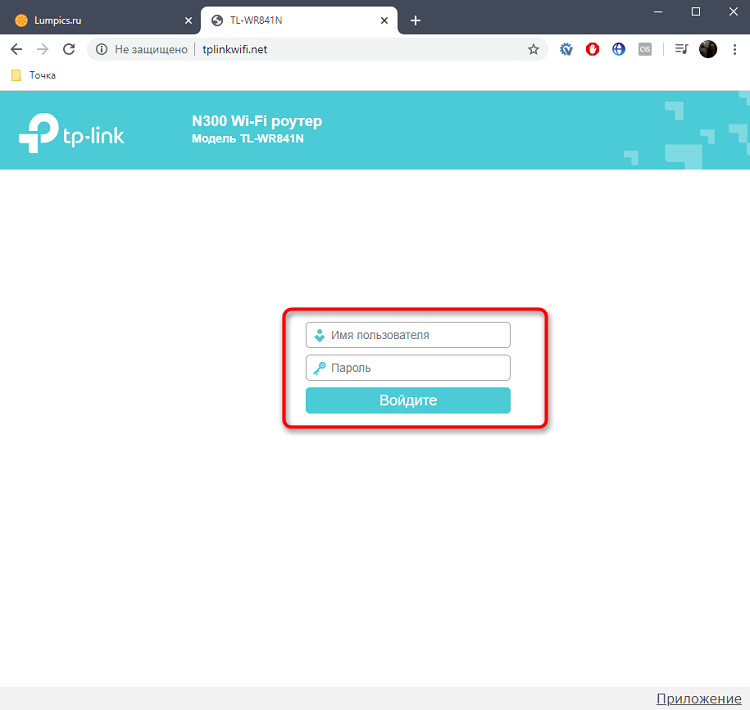
Norādījumus var iesniegt šajā formā:
- Atveriet maršrutētāja tīmekļa saskarni;
- Dodieties uz ātrās iestatīšanas cilni;
- Pēc tam atlasiet darba režīmu;
- Atvērtā logā tiks parādīts režīmu saraksts, kurā tiks parādīts īpašs aprīkojums;
- Ievietojiet čeku pretī signāla pastiprinātājam;
- Citu zīmolu maršrutētājiem tīmekļa saskarnē var būt dažas atšķirības, bet ikviena būtība ir tāda pati;
- saglabāt veiktās izmaiņas;
- Pagaidiet aprīkojuma pārlādēšanu;
- Tagad veiciet dažas izmaiņas ierīces iestatījumos;
- Atveriet sadaļu ar bezvadu režīma iestatījumu;
- Tālāk izvēlnē ar savienojumu ar tīklu;
- Šeit jums jānoklikšķina uz meklēšanas un jāizvēlas galvenais bezvadu tīkls;
- Ievadiet Wi-Fi paroli un saglabājiet izmaiņas.
Kā redzat, nav grūti pārveidot parasto maršrutētāju pilnā apmērā ar reipitera režīmu.
Tā kā aprīkojums atbalsta releja režīmu, papildu iestatījumi nav nepieciešami. Viss tiks izstādīts automātiskā režīmā.
Tā rezultātā tīkls paplašināsies, un maršrutētājs-maršrutētājs pilnībā izplatīs signālu un tādējādi paplašinās bezvadu interneta rādiusu. Jums nevajadzēs ievadīt citas paroles un pieteikšanās. Faktiski divi maršrutētāji darbojas kā viens.
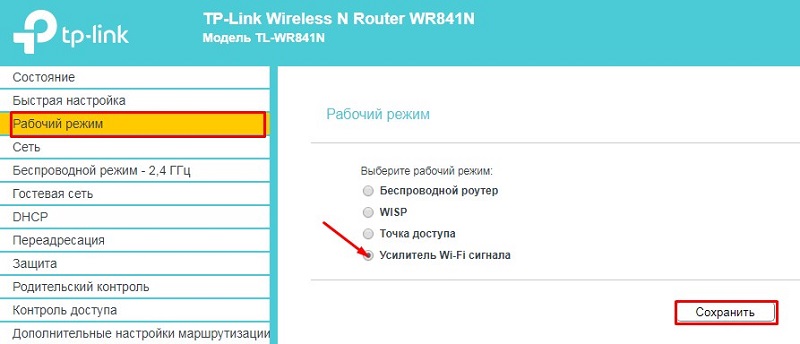
Lai izslēgtu šo režīmu, vienkārši noņemiet iepriekš instalēto atzīmi.
Neskatoties uz to, ka instrukcija tiek ņemta vērā TP-Link maršrutētāju piemērā, atšķirības no citiem ražotājiem ir nelielas. Viņiem ir vēl viena tīmekļa saskarne, bet tos pašus iestatījumus var atrast citu zīmolu maršrutētājos. Galvenais ir tas, ka ir atbalsts nepieciešamajai funkcijai.
Tilta iestatīšana
Sakārtojusi, kā savienot savu Wi-Fi maršrutētāju un no tā izgatavot reperu, jums vajadzētu apskatīt citu iespēju paplašināt bezvadu tīkla laukumu.
Ir vēl viens veids, kā no maršrutētāja izgatavot sava veida atkārtotāju, ja konkrētam modelim nav atkārtota režīma. Šajā gadījumā tiek izmantots WDS lielākais režīms.
Ir svarīgi saprast, ka ne katrs Wi-Fi maršrutētājs ļauj to konfigurēt kā atkārtotāju vai stafeti. Bet WDS atbalsts ir gandrīz visur. To var izmantot, lai trūkst citas iespējas bezvadu tīkla signāla darbības paplašināšanai.
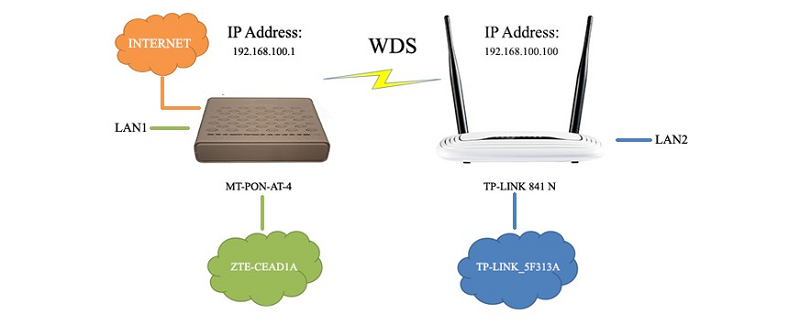
Ja jūs nevarat izmantot maršrutētāju kā pilnu pārstāvi un tam nav releja režīma, izmantojiet WDS savienojuma veida iespējas.
Šeit jums jāveic vairākas soli -by -step darbības:
- Vispirms savienojiet un konfigurējiet galveno maršrutētāju, kas izplatīs internetu, izmantojot bezvadu Wi-Fi tehnoloģiju;
- Tālāk atveriet galvenās ierīces tīmekļa saskarni;
- Atrodiet sadaļu ar bezvadu režīma iestatījumiem;
- Kolonnā "kanāls" automašīnas vietā iestatiet īpašu vērtību un uztur izmaiņas;
- Tagad pāreja uz maršrutētāja papildu iestatījumiem;
- Pēc noklusējuma tos jau var piesaistīt vienā adresē, kas var kļūt par šķērsli un veicināt konflikta attīstību starp ierīcēm;
- Ir jāveic izmaiņas IP adresē, dodoties uz cilni Tīkls un aizstājot vērtību LAN kolonnā;
- Aizstājot IP, otrajam maršrutētājam jābūt par 1 vairāk nekā galvenajam maršrutētājam;
- Ja galvenā maršrutētāja IP adrese izskatās kā 192.168.Viens.1, tad otrais būs 192.168.Viens.2;
- Sagaidiet šīs izmaiņas iestatījumos, pēc tam gaidīt maršrutētāja pārkraušanas procedūras pabeigšanu;
- Atkal atveriet papildu aprīkojuma iestatījumus un dodieties uz sadaļu ar bezvadu režīmu;
- Iestatiet jebkuru otrā tīkla nosaukumu;
- Neaizmirstiet izvēlēties to pašu kanālu kā pirmās ierīces, kas ir galvenā;
- Pēc tam atveriet "meklēšanu" un jaunajā logā ar atrastajiem tīkliem atrada jūsu bezvadu savienojumu;
- Sazinieties ar šo tīklu, ievadiet paroli;
- Kolonnā "Drošības tips" ielieciet tādu pašu nozīmi kā galvenā maršrutētāja nozīmei;
- Noteikti izslēdziet WPS režīmu, ja tas ir aktīvs (dažiem maršrutētājiem to sauc par nevis WPS, bet QSS);
- Uz palīglīdzekļu izslēdziet DHCP režīmu;
- Nosūtiet ierīces, lai atsāknētu.
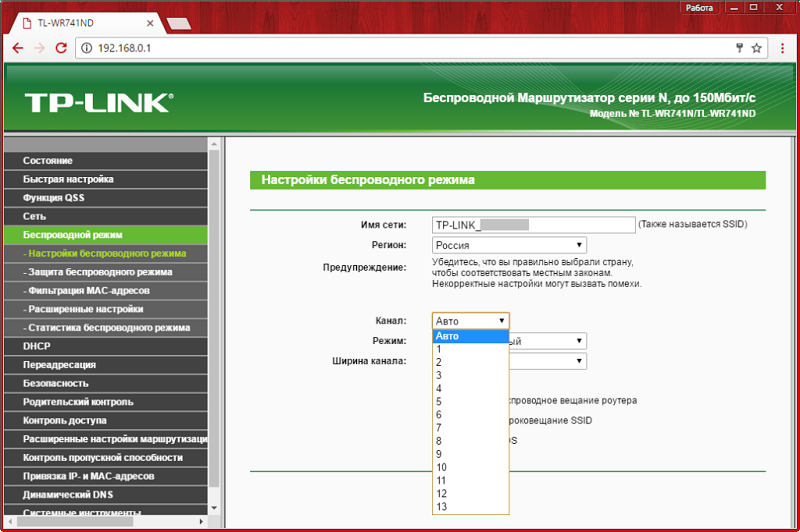
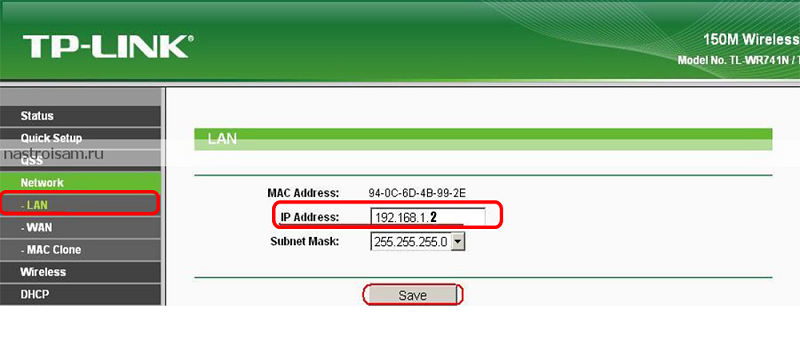
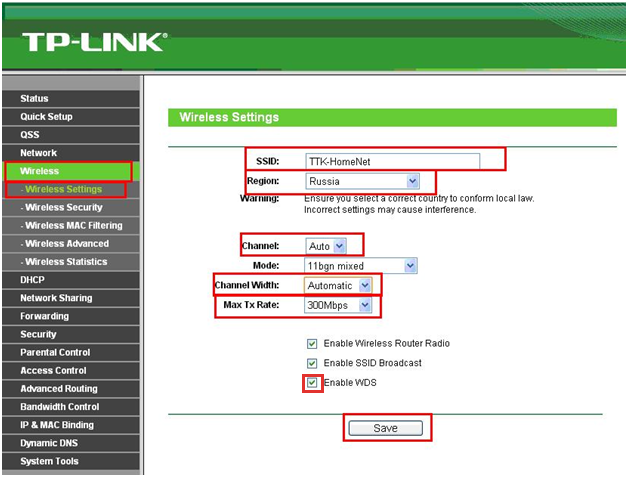
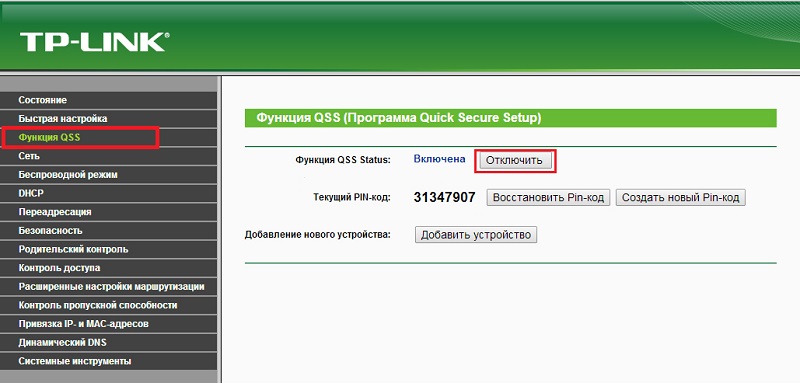
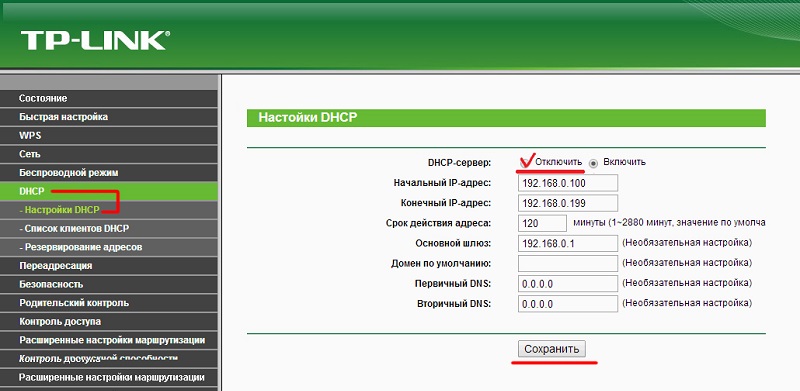
Ja viss tiek izdarīts pareizi un saskaņā ar instrukcijām, tad otrais maršrutētājs varēs izplatīt to pašu bezvadu tīklu kā galvenais maršrutētājs.
Šajā gadījumā savienojumam caur tiltu ir savas īpašības. Proti:
- Šo režīmu ir visērtāk izmantot, kad savieno savienojumu ar internetu ar kaimiņu. Piemēram, tas ir svarīgi hosteļos, lai netērētu papildu naudu papildu pakalpojumu sniedzēju pakalpojumiem. Vai šādās situācijās.
- Ja izmantojat tilta režīmu, tad pamata ātrums pie jūsu tarifa var nokrist. Un dažreiz izmaiņas notiek 2 reizes. Šī ir tehnoloģijas iezīme, un tā nespēj to salabot parastajam lietotājam.
- Kad pāreja uz punktu, kurā vairs netiek nozvejots pirmais maršrutētājs, ierīce tiek ievilkta otrajā maršrutētājā. Tas ir, ir pāreja no viena tīkla uz otru.
Ja šī opcija ir piemērota, to var realizēt dzīvē. Lai gan objektīvi iestatīšana ir sarežģītāka nekā parastā režīma režīma gadījumā.
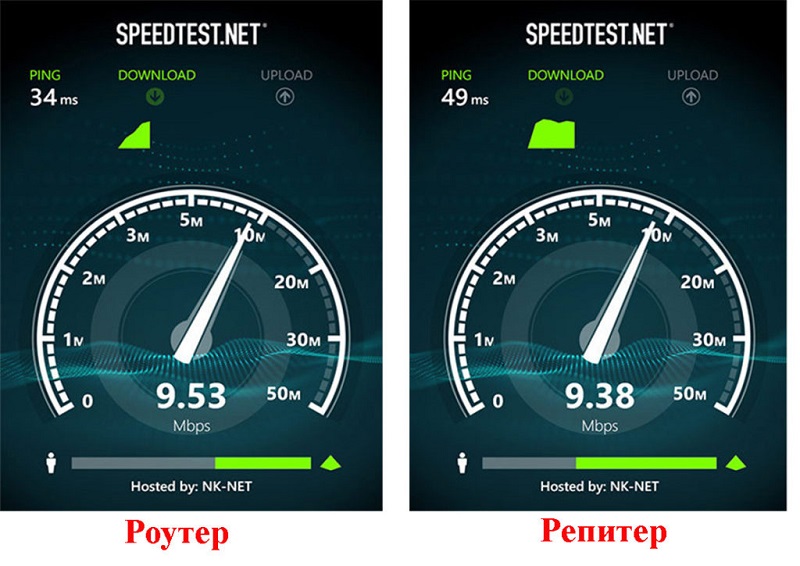
Interneta ātruma salīdzinājums, savienojot otro maršrutētāju un atkārtotāju
Citas programmaparatūras iespējas
Kad es nevēlos iegādāties atsevišķu signāla atkārtotāju tā Wi-Fi maršrutētājam, un otrajam maršrutētājam nav atbalsta releja režīmam, kā arī tilts ir nepieņemams risinājums, tad varat izmantot trešo personu programmaparatūru.
SVARĪGS. Šī metode palīdz, ja maršrutētājam nav atkārtota funkcijas. Bet citas programmaparatūras uzstādīšana noved pie garantijas zaudēšanas, un lietotājs uzņemas visus riskus.Tāpēc pirms šāda lēmuma pieņemšanas uzmanīgi padomājiet.
- Vispirms ielādējiet pareizo trešo -partiju programmaparatūru datorā. Galvenais ir tas, ka tajā ir releja funkcija. Tas var būt gargoyle, OpenWrt, Dd WRT utt.
- Atveriet sadaļu ar sistēmas rīkiem, izmantojot maršrutētāja tīmekļa saskarni.
- Atlasiet programmaparatūras atjaunināšanas izvēlni. Kā avota fails norāda trešo partiju programmaparatūru, kuru iepriekš lejupielādējāt datorā. Apstipriniet savu izvēli un sāciet instalēšanas procedūru.
- Atvienojiet DHCP atjauninājumu.
- Atveriet Wi-Fi bezvadu tīkla meklēšanas sadaļu un sāciet skenēt. Atrodiet starp tiem savu tīklu, kas ir jāpaplašina. Uzrakstiet paroli.
- Pēc tam tīkla sadaļā un Wi-Fi apakšnodaļā noklikšķiniet uz pogas Pievienot. Starp parametriem, atrodiet režīmu un iestatiet klienta opciju. Tas būs releja režīms. Nomazgājiet savu tīklu jebkuru nosaukumu.
- Instalējiet pārbaudes pretī līnijām WWAN un LAN.
- Iestatījumos atlasiet šifrēšanas veidu (vislabāk ir izmantot WPA2 PSK), kā arī paroli no bezvadu tīkla.
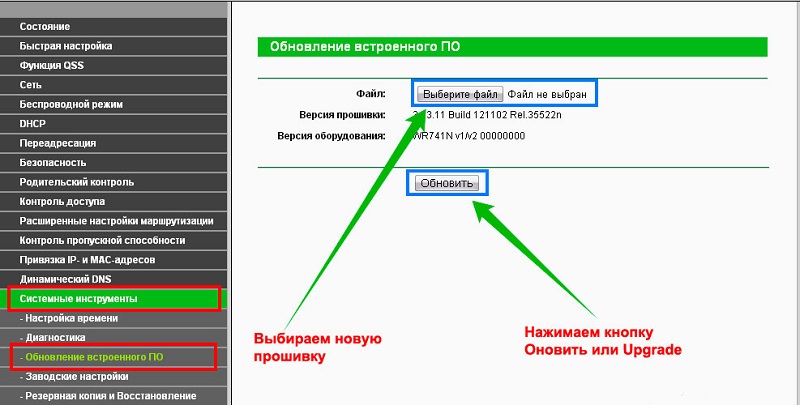
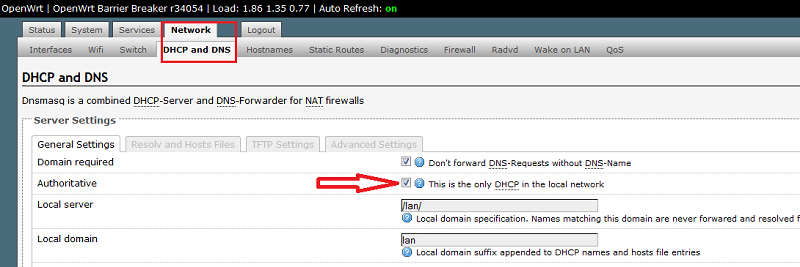
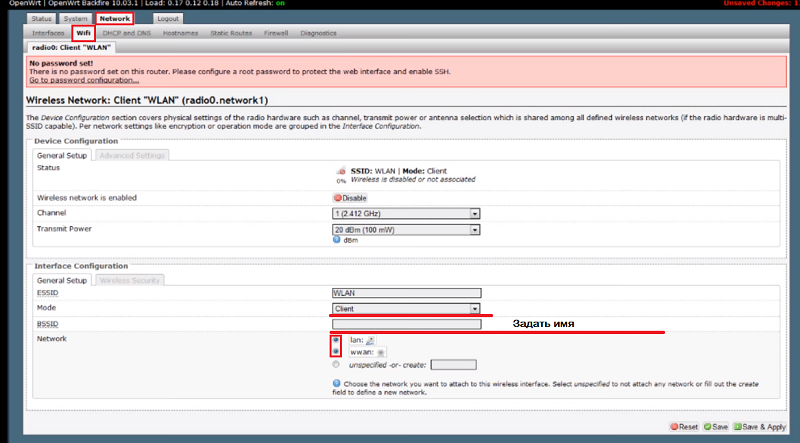
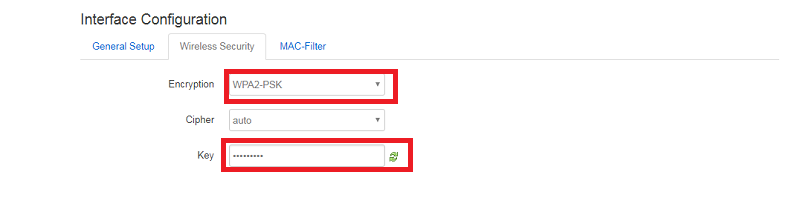
Procedūra ir pabeigta par to. Atliek tikai pārbaudīt, vai aprīkojums darbojas ar trešās daļas programmaparatūru.
Veiktspējas pārbaude
Veiksmīgu maršrutētāja iestatījumu gadījumā RetranStail režīmā izmaiņas var redzēt gandrīz nekavējoties. Tas ir, signāls parādīsies tajos punktos, kur tas nebija agrāk, vai arī tas bija atklāti vāji.
Ja signāla paplašināšanai tika izmantots tilts, tad vietās, kas noņemtas no galvenā maršrutētāja, otrais tīkls tiks savienots. Un arī internets būs pieejams.
Varat arī doties uz maršrutētāja iestatījumiem, lai pārbaudītu pareizo darbu. Šeit jums jāveic šādas darbības:
- Atveriet sadaļu ar iestatījumiem;
- Dodieties uz galveno ekrānu;
- Bezvadu tīklu sadaļā apskatiet statusu;
- Ja viss darbojas pareizi, palaist šeit stāvēs.
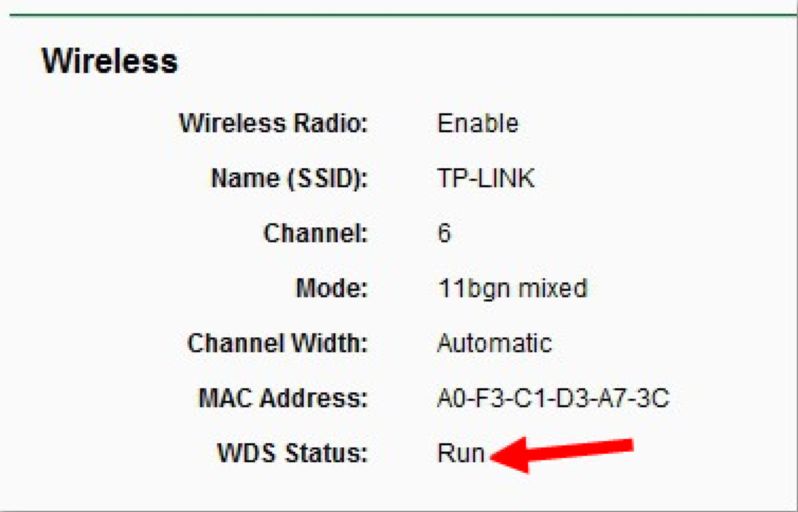
Tas norāda, ka jums pašam izdevās iestatīt papildu aprīkojumu, un tagad parastais maršrutētājs darbojas kā bezvadu signāla signāla atkārtotājs.
Ar kādām problēmām jūs varat saskarties
Ir svarīgi saprast, ka ne visiem ne vienmēr izdodas izpildīt savienojumu pirmo reizi. Ja kaut kas neizdevās un stafete nesākas, mēģiniet veikt šādas darbības:
- Pārbaudiet, vai esat mainījis IP adresi palīgreirantētājā, lai izslēgtu konflikta iespējamību starp adresēm;
- Pārliecinieties par kanāliem divās ierīcēs;
- Mēģiniet mainīt kanālu abos maršrutētājos un noskatieties, vai situācija mainīsies;
- Salīdziniet izmantotā aprīkojuma šifrēšanas veidu;
- Pārbaudiet ievadītās paroles pareizību, jo bieži šis banālais iemesls kļūst par panikas iemeslu;
- Iestatiet papildu aprīkojuma iestatījumus un atkārtojiet procedūru vēlreiz.
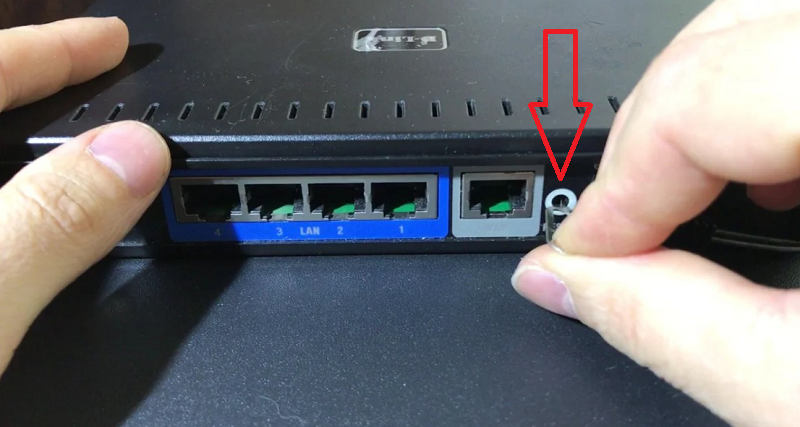
Pat ja tas neizraisīja vēlamo rezultātu, iespējams, ka jūsu divi dažādi maršrutētāji nav piemēroti viens otram, un tāpēc problēma vairs nav iestatījumos. Apstipriniet vai atspēkojiet, ka šī ķīla ir visvieglāk, savienojot citu aprīkojumu. Ja galvenais maršrutētājs mijiedarbojas ar to un tīkls paplašinās, sākotnēji sākotnēji tika izvēlēts tikai papildu maršrutētājs.
Pat nepastāvot īpašām prasmēm, ir pilnīgi iespējams veikt pilnu aizpildītu atkārtotu pārstrādi no parastā maršrutētāja, paplašināt bezvadu tīkla signāla darbības zonu un atrisināt problēmu, kas saistīta ar piekļuves trūkumu internetam dzīvoklis, māja, birojs vai vesela ēka.
Abonējiet, komentējiet, uzdodiet jautājumus un pastāstiet draugiem par mums!
- « Windows neredz otro monitora meklēšanu un novērš problēmu
- Kā atiestatīt Windows lietotāja konta paroli, izmantojot Lazesoft atgūt manu paroli »

